Adobe Photoshop作为一款集图像扫描、编辑修改、图像制作、广告创意,图像输入与输出于一体的图形图像处理软件,深受广大平面设计人员和电脑美术爱好者的喜爱,小伙伴们知道怎么用PS做出运动效果吗?不知道的小伙伴可以跟着下面这篇文章动手试试哦。
1.如何开始
首先,打开要使用的照片.要打开照片,请进入“文件”>“打开”,选择照片,然后单击“打开”.现在,在我们开始之前,只需检查以下几件事:
您的照片应处于RGB彩色模式,8位/通道.要对此进行检查,请转到图像>模式。
为了获得最佳效果,您的照片尺寸应为2500–4500 px宽/高.要进行检查,请转到图像>图像尺寸。
您的照片应该是 背景图层.如果不是,请转到“图层”>“新建”>“来自图层的背景”。
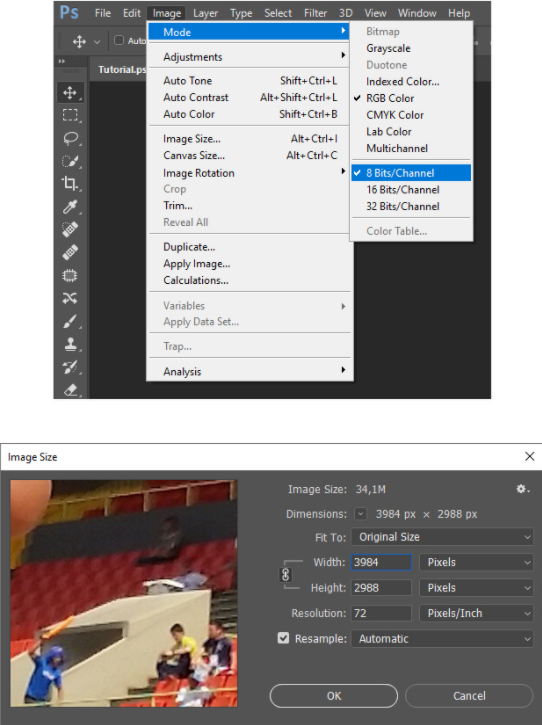
2.如何在Photoshop中选择主题
步骤1、在本节中,我们将选择主题,然后将主题复制到单独的图层.选择快速选择工具 (W), 然后选择照片的背景.使用键盘上的 Shift-Alt 按钮可以在选择中添加或减去区域.做出完美选择之后,请按键盘上的Control-Shift-I反转选择。

第2步、现在转到“选择”>“修改”>“平滑” ,并将“采样半径”设置 为2 px.接下来,转到选择>修改>合同,并将合同依据设置为1 px.最后,转到“选择”>“修改”>“羽毛”,并将“羽毛半径”设置为1 px。
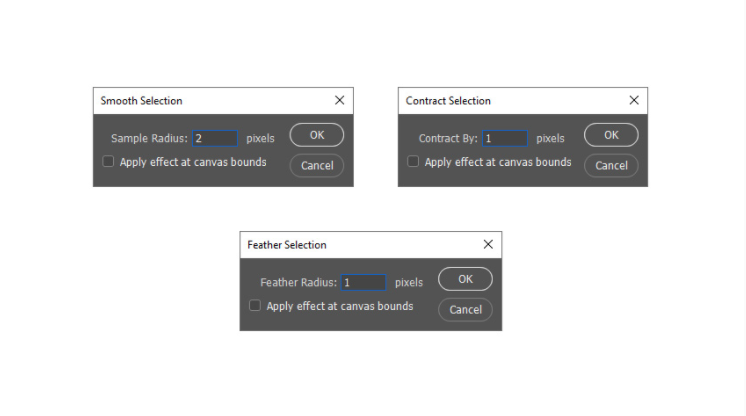
第3步、在键盘上按Control-J使用选择创建新层.将此新层命名为Subject。
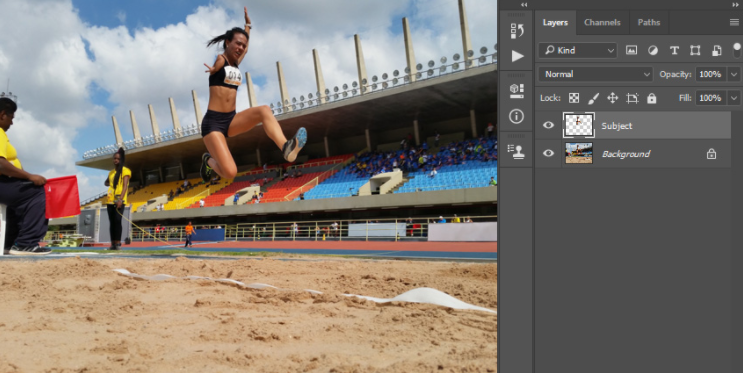
3.如何通过在Photoshop中创建运动效果来进行炫酷的运动编辑
步骤1、在本节中,我们将创建运动效果.在键盘上按Control-J以复制“主题”层.然后,将此新层拖到“层”面板中“主题”层的正下方。之后,选择“移动工具(V)”,然后按住Shift并单击并拖动到画布内的任意位置,以将该层向左移动50像素。
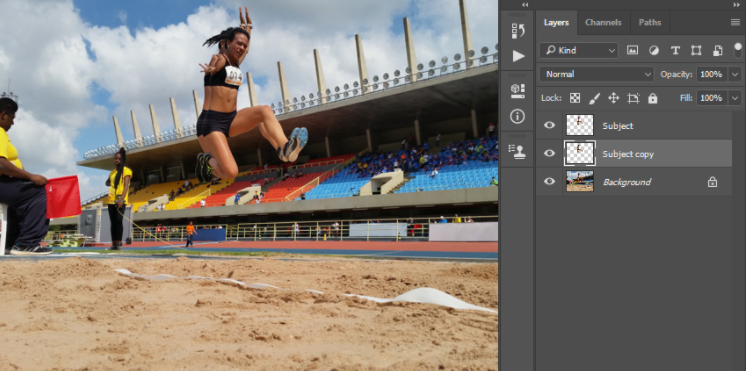
第2步、现在,重复上一步29次,总共创建30个主题副本层.确保始终复制最新的主题副本图层,并将每个新的主题副本图层拖动到“图层”面板中的上一个主题副本图层的正下方.这是我的结果:

第3步、选择“主题副本”图层,然后按住Shift键并单击“主题副本30”图层以选择其间的所有图层.然后,按键盘上的Control-E将选定的图层合并为一层.之后,转到滤镜>模糊>运动模糊,然后将角度设置为0°并将距离设置为500 px。

第4步、现在,按键盘上的Control-T,右键单击画布内的任意位置以打开转换选项,然后选择Perspective.转换图层,如下所示:
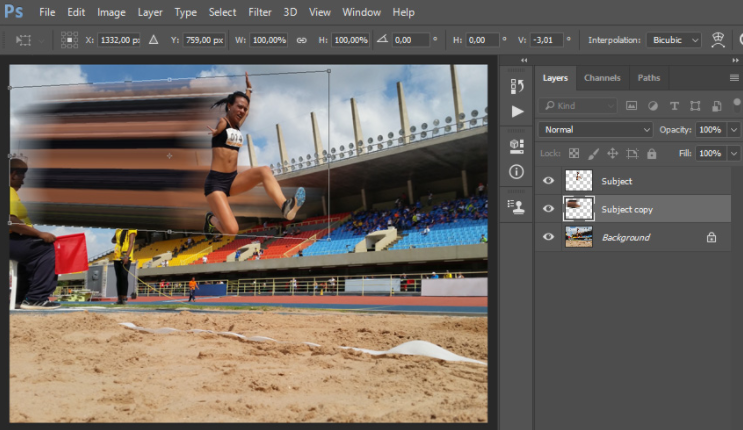
第5步、在键盘上按Control-J复制该层.然后,转到“滤镜”>“样式化”>“查找边缘”.之后,按键盘上的Control-I反转该层的颜色。
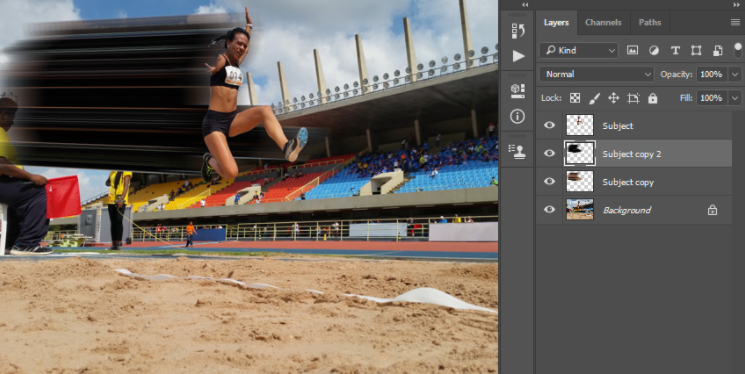
第6步、现在转到“滤镜”>“模糊”>“高斯模糊”,并将“半径”设置为5 px。
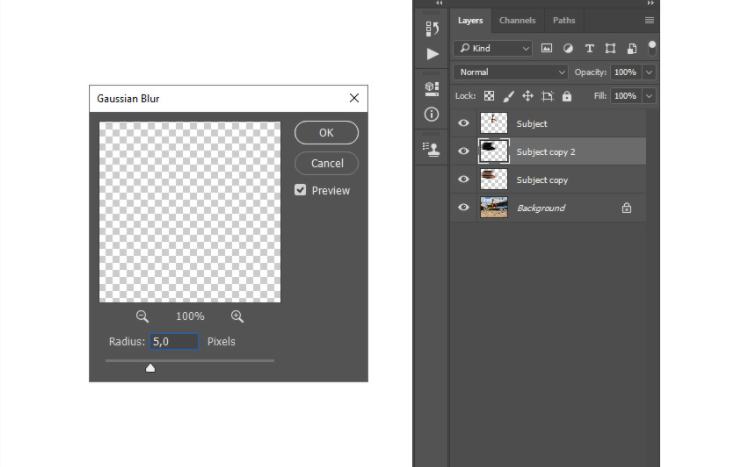
步骤7、将此层的混合模式更改为线性减淡(添加),并将层命名为M_T_Glow。

步骤8、现在,选择“主题”副本层,然后将该层的“混合模式”更改为“强光”.然后,将图层命名为Motion Trace.
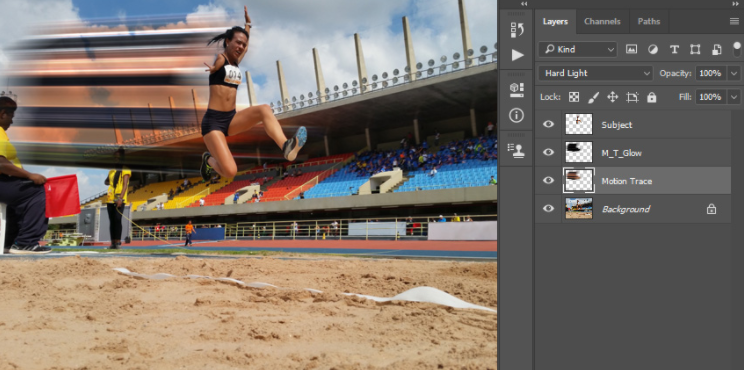
步骤9、选择M_T_Glow图层,转到图层>新建>图层以创建一个新图层,并将其命名为Motion Strokes。
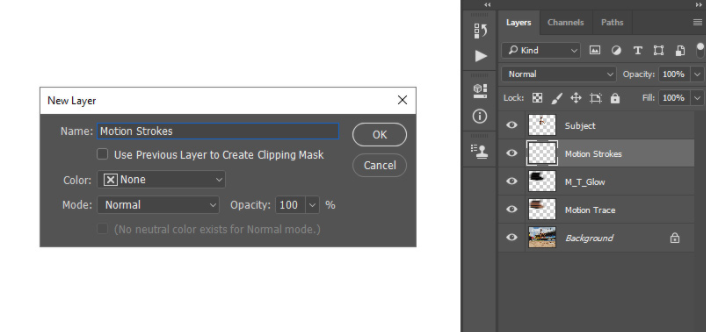
第10步、现在,按住Control键并单击“ Motion Trace”图层缩略图,以选择该图层.然后,按键盘上的D重置色板.之后,转到“编辑”>“填充”,然后将“内容”设置为“前景色”,将“模式”设置为“普通”,将“不透明度”设置为100%,如下所示:
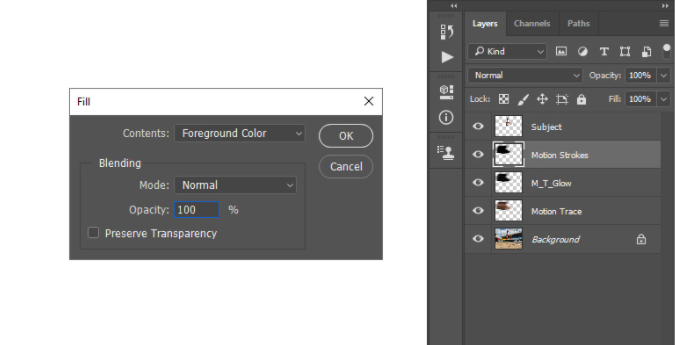
步骤11、按键盘上的Control-D取消选择.然后,转到“滤镜”>“像素化”>“ Mezzotint”,并将“类型”设置为“长冲程”。

步骤12、现在转到“滤镜”>“模糊”>“运动模糊”,并将“角度”设置为0°并将“距离”设置为150 px。

步骤13、将此层的混合模式更改为线性减淡(添加)。
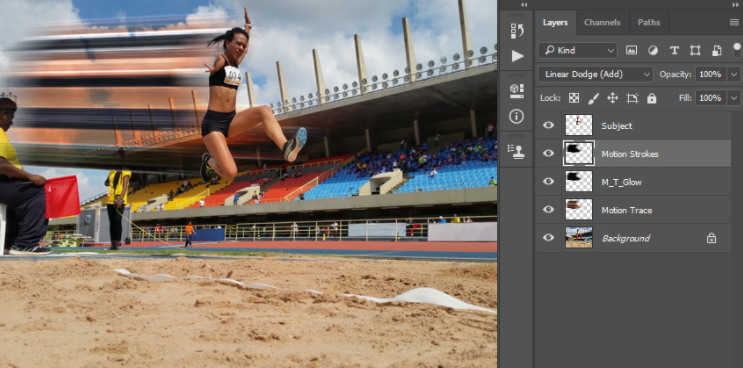
步骤14、现在,按键盘上的Control-J可以复制该层.然后,转到“滤镜”>“模糊”>“高斯模糊”,并将“半径”设置为2 px.然后,转到“滤镜”>“模糊”>“运动模糊”,并将“角度”设置为0°并将“距离”设置为100 px。
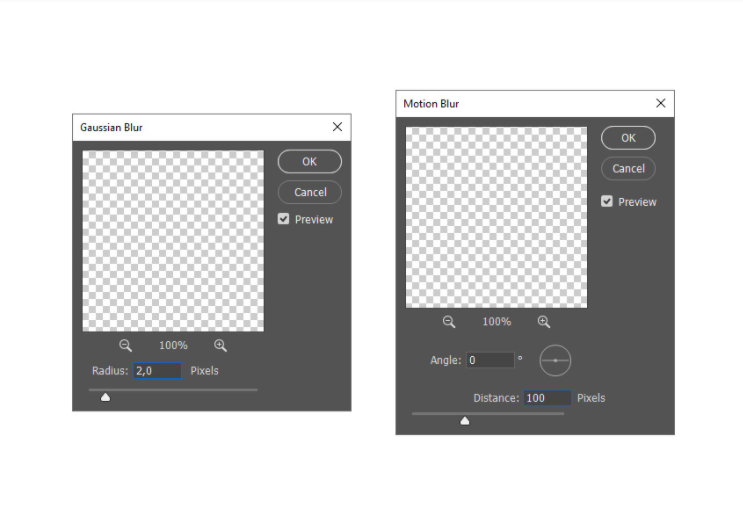
步骤15、将此层命名为M_S_Glow。
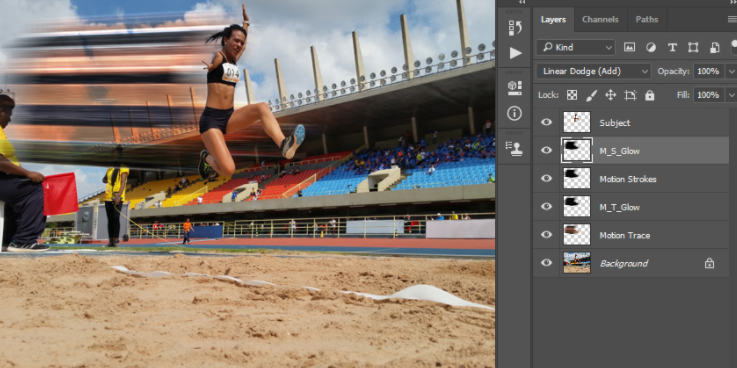
步骤16、选择运动笔画层和控制键并单击上M_S_Glow层同时选择两个层.然后,按键盘上的Control-T,右键单击画布内的任意位置以打开转换选项,然后选择Perspective.之后,如下所示变换图层:
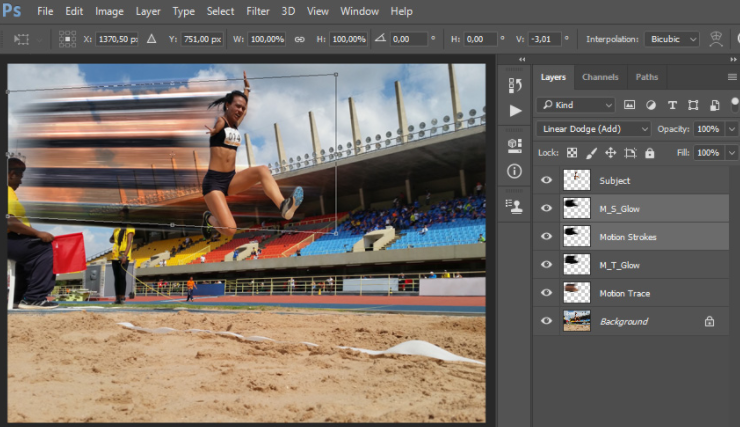
步骤17、现在选择运动轨迹层和Shift键并单击该M_S_Glo W层选择之间的所有图层.然后,转到“图层”>“新建”>“从图层分组”以从选定的图层创建一个新的分组,并将其命名为Motion。
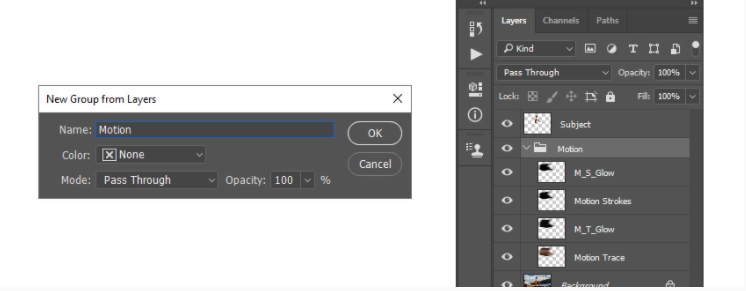
步骤18、转到图层>图层蒙版>全部显示以添加显示整个图层组的图层蒙版.然后,将前景色设置为#000000,选择“画笔工具”(B),选择一个软笔刷,然后如下图所示进行笔刷:
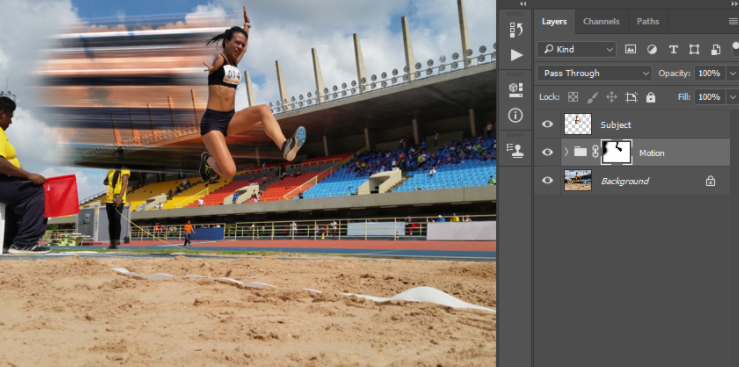
4.如何进行运动编辑的最终调整
步骤1、在本部分中,我们将对运动编辑进行最终调整.选择主题图层,然后转到图层>图层蒙版>全部显示以添加显示整个图层的图层蒙版.然后,将前景色设置为#000000,选择“画笔工具”(B),选择一个软笔刷,然后如下图所示进行笔刷:
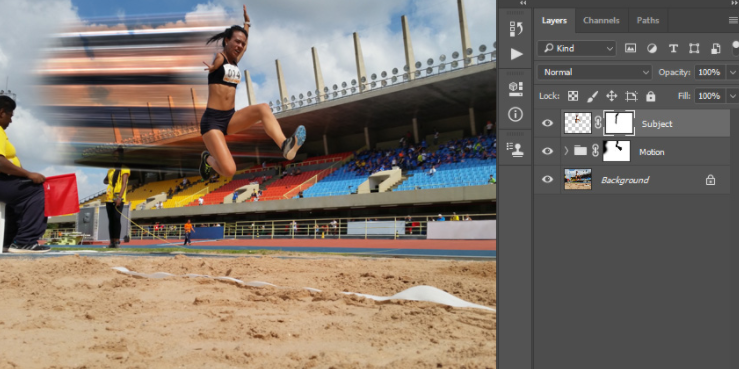
第2步、现在选择“主题”层缩略图,进入“图像”>“调整”>“色阶”,然后输入以下设置:
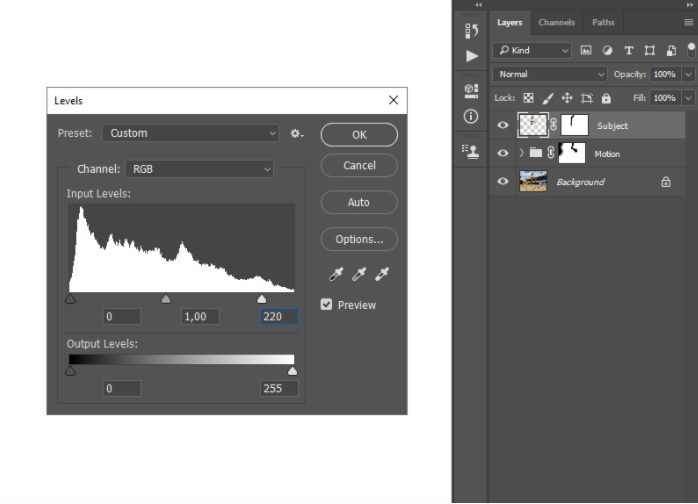
第3步、在键盘上按Control-J复制该图层,并将该新图层拖动到“图层”面板中“主题”图层的正下方.然后,选择“移动工具(V)”,然后按住Shift并单击并拖动到画布内的任何位置,以将该层向左移动100像素.之后,转到滤镜>模糊>运动模糊,然后将角度设置为0°并将距离设置为250 px。
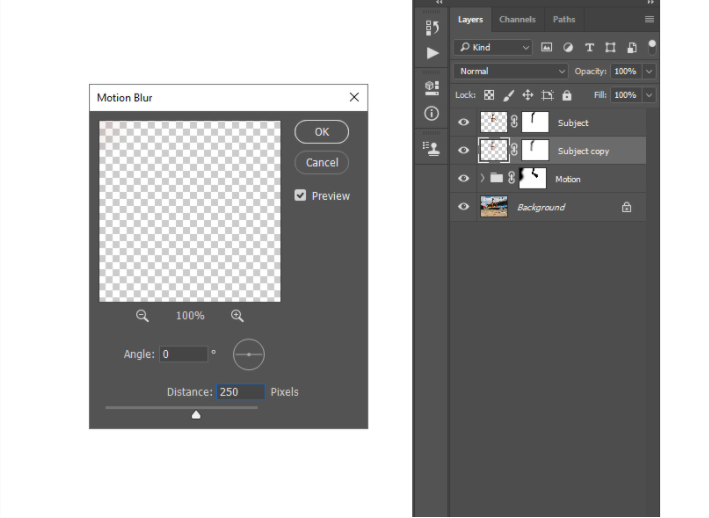
第4步、现在,在“运动图层”组的图层蒙版上单击鼠标右键,然后将图层蒙版拖动到“图层”面板中“主题”复制图层的图层蒙版上以替换图层蒙版.然后,将该层的“混合模式”更改为“线性减淡”(添加),并将此层命名为“主题发光”。
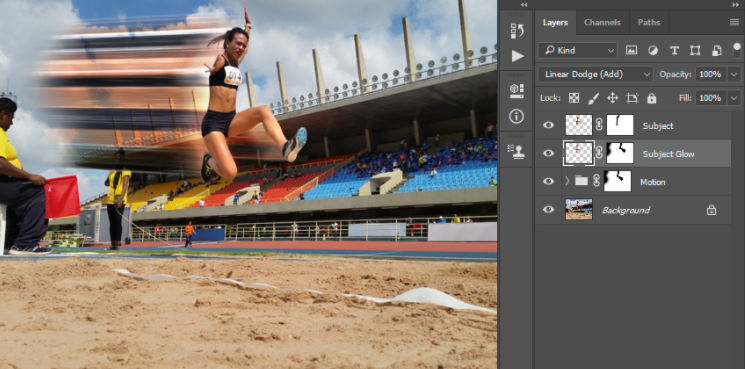
5.如何使用运动模板和运动传单模板
步骤1、在本节中,我们将把设计放入运动图形模板之一.选择主题层,然后按键盘上的Control-J以复制该层.然后,隐藏此新层,选择“主题”层,然后按住Shift并单击“背景”层以选择之间的所有层.之后,按键盘上的Control-E将这些层合并为一层。
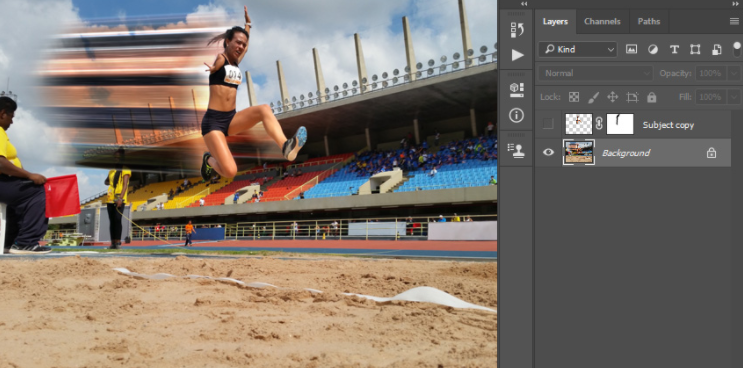
第2步、 现在,按住 Control 键并单击“主题”副本图层以同时选择两个图层.然后,将这些图层拖到“图层”面板中“飞溅”图层上方的“传单模板”文档中.之后,使用“移动工具( V )”,如下所示放置图层:
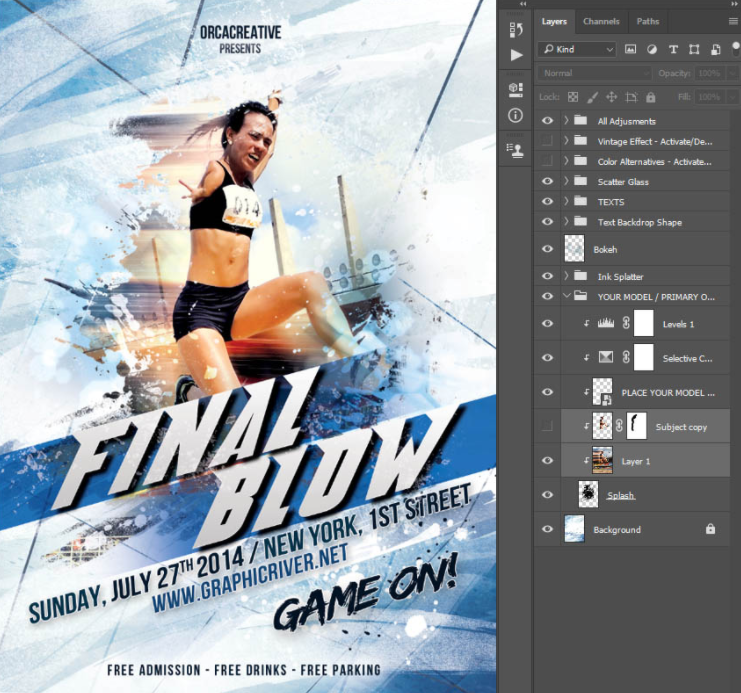
第3步、 按住 Control 键单击“主题副本”图层缩略图,以选择该图层.然后,选择“飞溅”层,转到“编辑” > “填充”,然后将“内容”设置为“前景色”,将“模式”设置为“普通”,将“不透明度”设置为 100 %.之后,选择“文本背景形状”图层组,然后转到“图层” > “图层蒙版” > “隐藏选择”以隐藏图层组的选定区域。
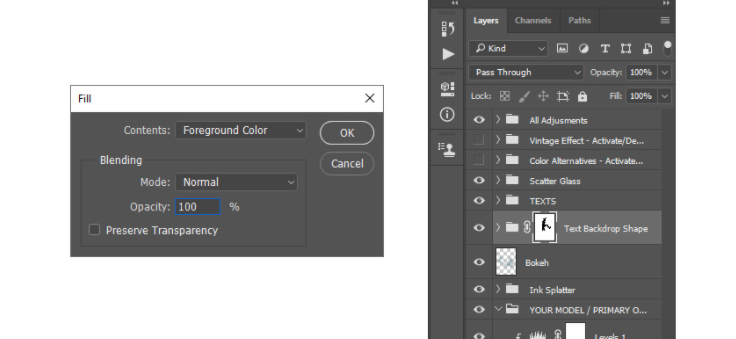
第4步、 现在隐藏 Bokeh 图层,并使用 Horizo ntal Type Tool ( T )修改模板中所需的任何文本图层.然后,选择顶部标题文本层并将其拖动到底部标题文本层的正下方,以删除底部标题文本层上方的阴影效果.之后,双击“ Level 1 ”图层缩略图,然后输入以下设置:
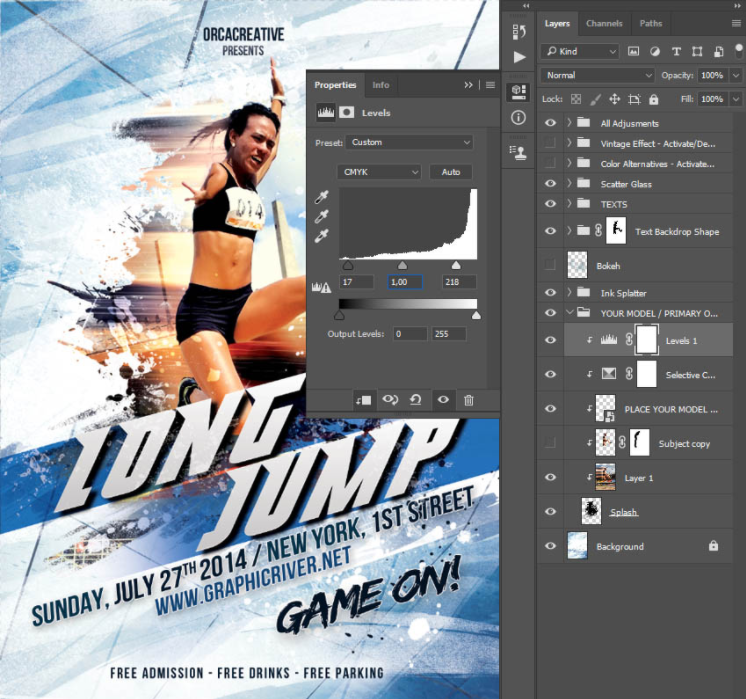
以上就是用PS做出运动效果的操作步骤了,是不是很简单呢?小伙伴们可以跟着上面的教程做一做哦。




















